Power BIの権限の考え方
本記事はPowerBI MVP 石川陽一氏からの寄稿記事です。
著者プロフィール▼
Power BIのSaaSであるPower BI サービスではどのような権限設定があるのか、また組織内でデータ カルチャーを成熟させていくにはどのような取り組みがあるのか。筆者の経験やマイクロソフトから提供されるドキュメント(Docs)とともに見ていきましょう。
pbixファイルの直接共有は限定的に
Power BIのレポートを作成する一般的な方法は、Power BI Desktopから作成する方法です。「さぁ、レポートができた。〇〇さんにも見てもらおう」と共有を考えた際、作成したpbixを共有フォルダ等に置くなどしてファイルで共有できますが、極力やらないほうがよい、です。
実際にpbixファイルを共有した場合、通常インポートされたデータを含むのでレポートは表示されます。しかし、データの更新を行うには、データソースの接続先となるファイルやシステムへの認証状況が含まれていません。また、データソースからインポートして取り出されたデータが重要なものであればあるほど、集中した管理が必要です。このような対応のため、権限管理も含めた仕組みがPower BI サービスであり、そこに発行した後であれば、高度なデータ管理を行えます。
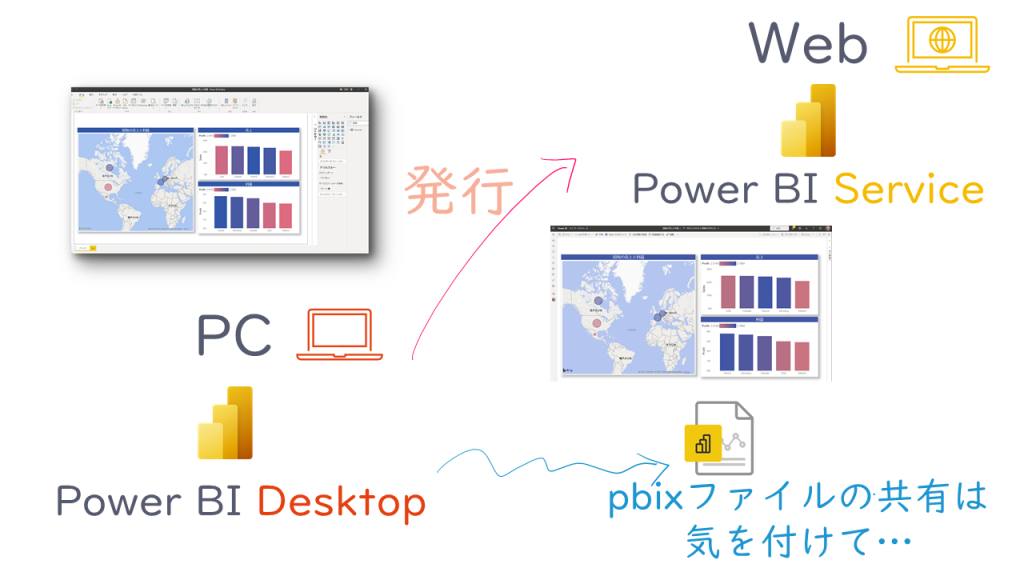
Power BI DesktopとPower BI サービスの違い
Power BI DesktopとPower BI サービスの主な機能を比較したのが下図です。
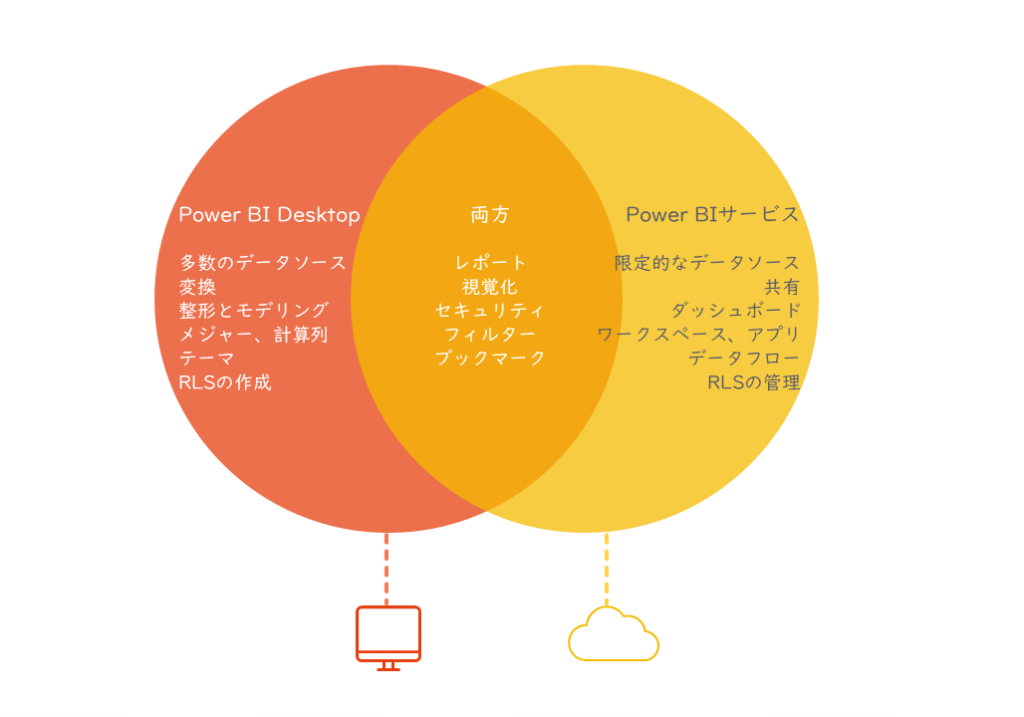
レポート作成の主要なオーサリングツールであるPower BI Desktopは、多数のデータソースに接続でき、Power Query エディターによる多彩な変換や、DAX言語を使ったメジャーや計算列を活用した整形やモデリングを得意としています。一方、Power BI サービスで最も強力なのは、多彩な共有設定です。自分だけのエリアであるマイ ワークスペースの他、共有したいテーマ毎にワークスペースを作成し、そこに参照や共同作業するユーザー等を設定できます。尚、Power BI サービスで、共有機能等主要な機能を使うには、Power BI Pro以上のライセンスが必要になります。
発行はレポート+データセット
Power BI Desktopでレポートを作成し発行した場合、Power BI サービスには、レポートとデータセットが同時に作成されます。データセットには、視覚化のもとになっているデータ、データソースへの接続設定や更新設定を行えます。
たとえば、SharePointリストがデータソースの場合は、資格情報を設定する、スケジュールを設定し定期更新する。定期的なデータ更新処理の自動化を設定すれば運用も軽減できますね。
レポートとデータセットを保存する場所には、共有したいユーザーの範囲等が設定されたワークスペースを指定します。ワークスペースに登録されたユーザーは、レポートを見るのはもちろんのこと、発行されたデータセットを元に、新たにレポートを作成できます。
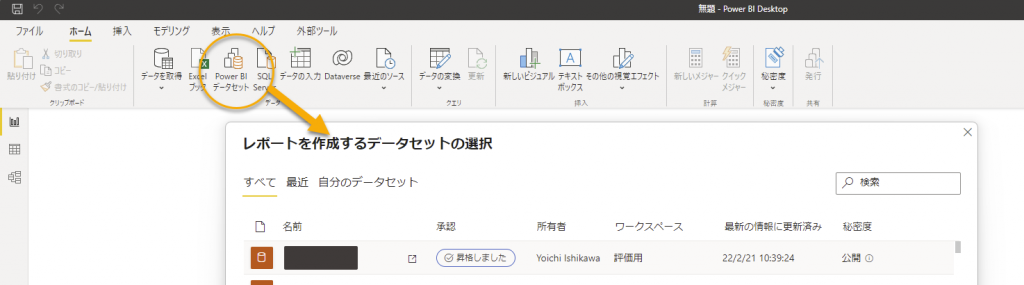
このデータセットをもとに新たにレポートを作成するには、ワークスペースのアクセス設定から、ユーザーのロールを「共同作成者」以上にします。
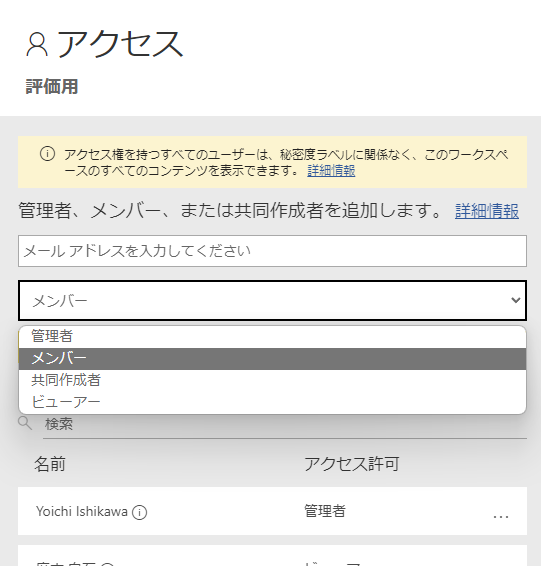
ロールは、
- 管理者
- メンバー
- 共同作成者
- ビューワー
と4つあり、操作や管理等できる範囲が異なっているわけです。レポートは見せたいけど、データセットにアクセスはNGとしたい、という場合はビューワー権限とします。その際は、ケースによって、個別にデータセットへの権限を付与するといった対応が取れます。
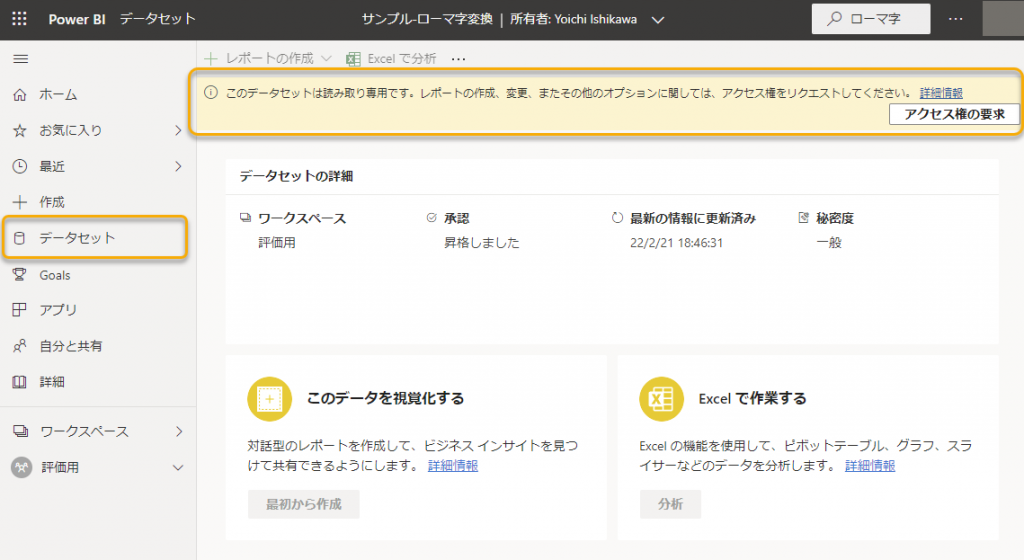
また、データセットハブの機能を利用して、推奨するデータセットを目立たせ、アクセス権の要求を受け付けるといった運用もできます。
プライバシーレベルの設定
各データソースには、プライバシーレベルを設定できます。レベルには3段階あり、
- プライベート
- 組織
- パブリック
です(Power BI Desktopには「なし」もあり)。下図はPower BI Desktopの設定画面です。
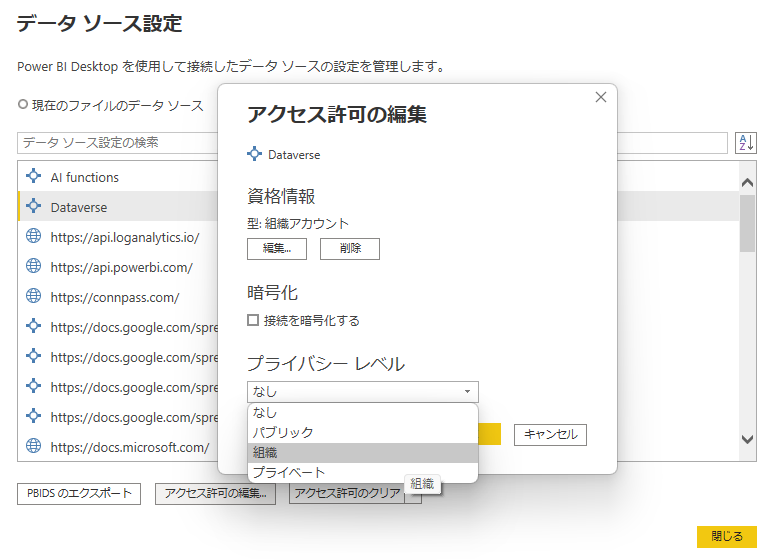
こちらは、あるデータソースが他のデータソースから分離している程度を定義するものです。機微なデータを扱う際など最も分離レベルが高いのはプライベート、信頼されたグループに限定するのが組織、自由度が高いのはパブリックです。データの特性に合わせて適宜設定しましょう。
管理ポータルに権限設定が集約
Power BI サービス上で視覚化されたレポートから、Excelデータ等にエクスポートするか否か等を動作設定は管理ポータルに集約されています。組織全体として無効だが、特定の権限グループの人には許可する、といった方法もとれます。
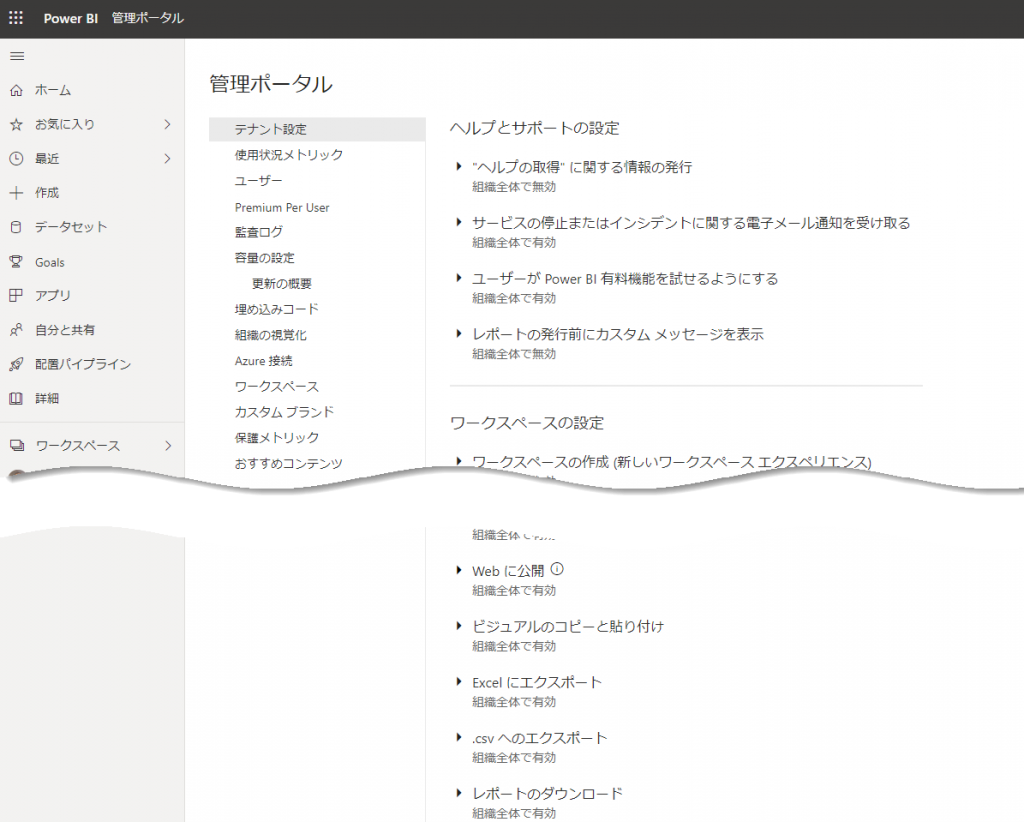
この設定の中には、権限なくてもアクセスできる限定公開のURLを発行して、一般公開する設定も含まれます(「Webに公開」)。Web公開が許されるか否か、組織によって、作成するビジュアルによって、決め事に従い設定することとなります。
「クラウドはセキュリティが心配」という一般論はよく聞こえてきますね。しかし、そういったことにひるむことなく、一つひとつ設定し確認していけば、安全安心のSaaS利用に近づけるのでは?と私は考えています。
導入ロードマップの参照
下図は、マイクロソフトからオンラインドキュメントのDocsとして提供されているPower BI 導入ロードマップの概念図を抜粋したものです(https://ishiayaya.net/PBIrm)。
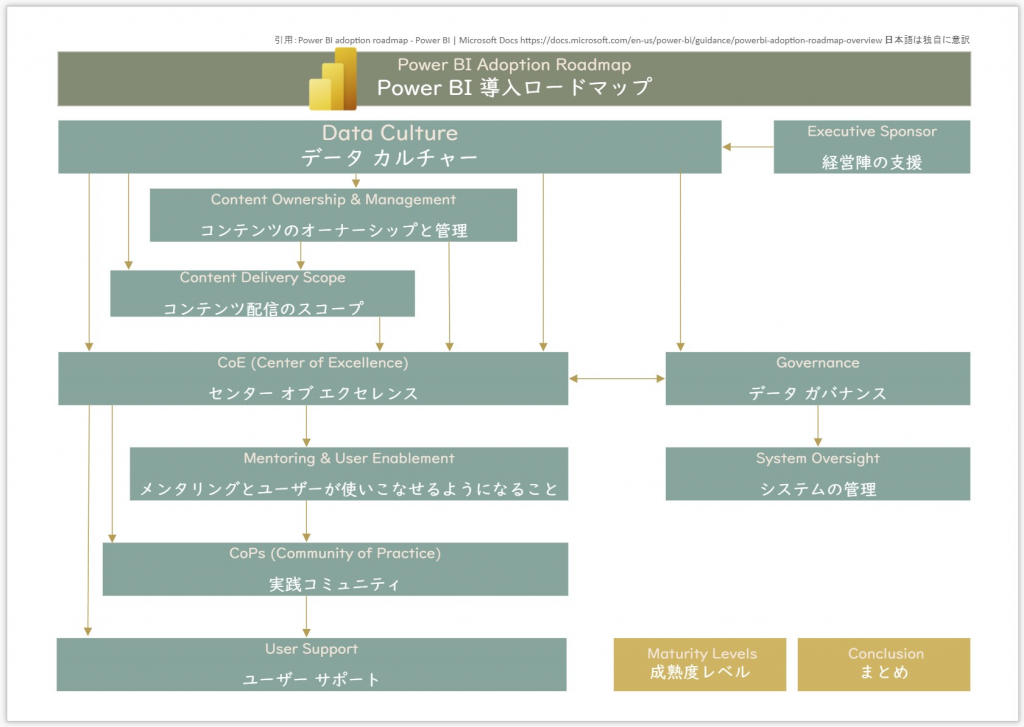
日本語部分は一部適当に意訳しており、こちらのVisioの機能で、Ctrl + クリックで英語、日本語のDocsに移動できます。個人でのセルフBIのケースからエンタープライズBIまで非常に幅広い範囲が対象です。組織内でBI利用を拡大していくには、どのような観点があり考慮点は何か、それらの成熟度が低い状態から高い状態までどんな感じかこと細かに記載され大変勉強になります。
こちらを参照するのは大切なことですが、美しい完成形を目指すばかりだと、現実の組織とのギャップからため息と疲れがでてくるだけとなるかもです。
Power BIのトレーニングを重ねスキルアップやレベルアップを図り、皆さんなりにいい感じのPower BI導入と成長ケースを描いていってはいかがでしょうか?
この記事を書いた人

- 石川陽一
-
日立製作所子会社SEを経て、1999 年にカブドットコム証券(現auカブコム証券)の立ち上げに参画、日本初のフル Windows 等オープン系金融機関の IT を担当。2004 年 執行役(2012年まで)、2013 年 システム監査・内部監査統括、2017 年 サイバー等情報セキュリティ統括、2020 年 システム統括役員補佐(現職)。デジタルトランスフォーメーション、ゼロトラストセキュリティなどの取り組みを主導。
副業として、アント・キャピタル・パートナーズでAI・DX担当、Udemyで「Power BIの基本」を配信。2019 年より、公私ともに、Power Platform を活用中。2021年9月にMicrosoft MVP for Data Platform - Power BI を受賞。
この投稿者の最新の記事
- 2022年3月7日ブログPower BIによるBIトランスフォーメーション
- 2022年2月25日ブログPower BIの権限の考え方
- 2022年2月7日ブログPower BIを社内で広める方法